4K対応&配線もらくらくな「Wacom Cintiq Pro 16(2021)」でお絵描きできるようになるまでのセットアップまとめ

新登場した4K高解像度対応の16インチ液晶タブレット「Wacom Cintiq Pro 16(2021)」を実際に使う機会が得られたので、お絵描きできるようになるまで一体どんな配線や初期設定が必要なのか、実際にセットアップして確かめてみました。
Wacom Cintiq Pro 16: 液晶ペンタブレット| Wacom
https://www.wacom.com/ja-jp/products/pen-displays/wacom-cintiq-pro-16
◆PCとWacom Cintiq Pro 16(2021)を接続
まずはWacom Cintiq Pro 16(2021)とPCをケーブルでつなげていきます。PCとWacom Cintiq Pro 16(2021)の接続に必要なケーブルは付属のUSB Type-Cケーブルのみ。

このUSB Type-Cケーブルはシリコン製のケーブルバンドが付属しており、バンドにはワコムのロゴが刻印されています。

まずはこのUSB Type-CケーブルをWacom Cintiq Pro 16(2021)の天面中央にあるポートに挿し……

もう片方を、PCのDisplayPort Alternate Mode対応USB Type-Cポートに挿します。

続いてACアダプタと電源ケーブルを用意。USB Type-Cケーブル以外はすべて結束ワイヤーで束ねられています。

まずはACアダプタと電源ケーブルをつなぎ……

電源プラグをコンセントに挿します。

そしてWacom Cintiq Pro 16(2021)の天面にあるDCポートに電源ケーブルを接続。

あとはWacom Cintiq Pro 16(2021)の右上にある電源ボタンをポチッ。

これでPCとの接続は完了です。

必要なケーブルは電源ケーブルとPCとの接続に使うUSB Type-Cケーブルの2本のみというシンプルさが特徴です。

DisplayPort Alternate Mode対応のUSB Type-Cポートを持たないPCとの接続には、HDMIケーブルとUSB Type-C to USB Aケーブルを利用する必要があります。

本体天面のI/Oポートが集まっている部分に左から電源ケーブル、USB Type-C to USB AケーブルのUSB Type-Cポート側、HDMIケーブルを接続し……

PCにHDMIケーブルとUSB Type-C to USB AケーブルのUSB Aポート側を接続。

これで出力できるようになります。

前モデルでは本体にHDMIポートがなかったので、HDMIケーブルとUSB Type-C to USB Aケーブルを利用する際は別途「Wacom Link」を用意する必要があったのですが、2021年モデルではHDMIポートが本体にあるので配線がややスマートになっています。

◆専用ドライバーのインストール
ワコムのドライバー配布ページにアクセスして、「Wacom Cintiq Pro 16(2021,DTH167K)」をクリックし、OSを選択して「検索」をクリック。今回はiMacとWacom Cintiq Pro 16(2021)をつないでいるので、OSはmacOSを選択しています。
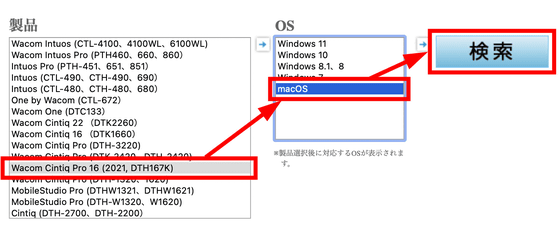
「ダウンロードページへ」をクリック。
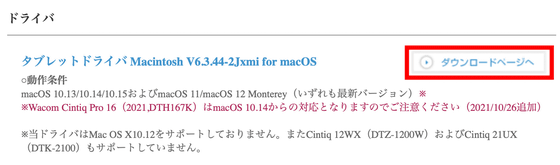
ページ下部の「タブレットドライバソフトウェア使用許諾契約」の上にある「ダウンロード」をクリック。
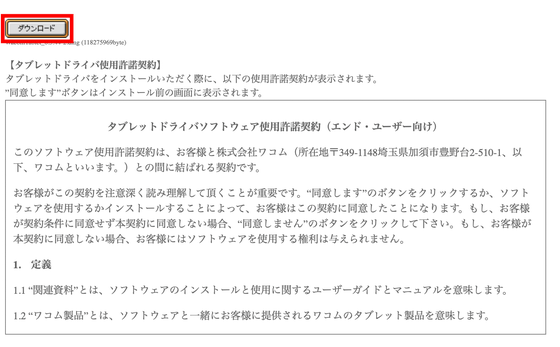
「許可」をクリック。
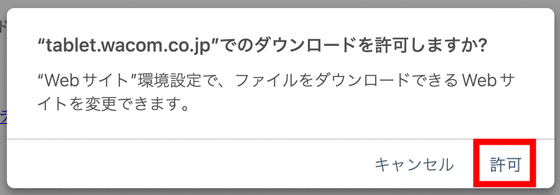
ダウンロードが完了したらブラウザの右上にある矢印アイコンをクリックして、ダウンロードしたインストーラーをクリック。
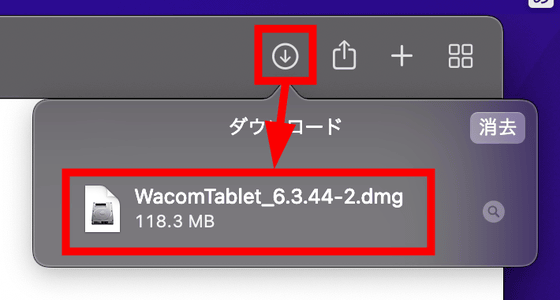
「Install Wacom Tablet.pkg」をクリックして起動。
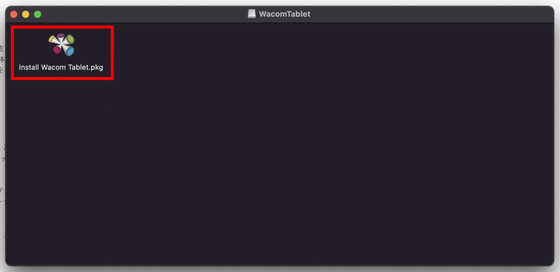
「続ける」をクリック。
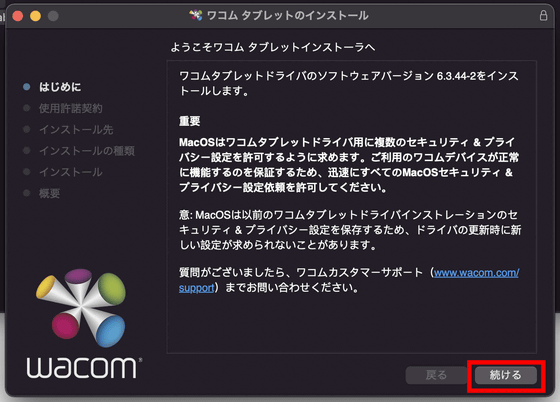
「続ける」をクリック。
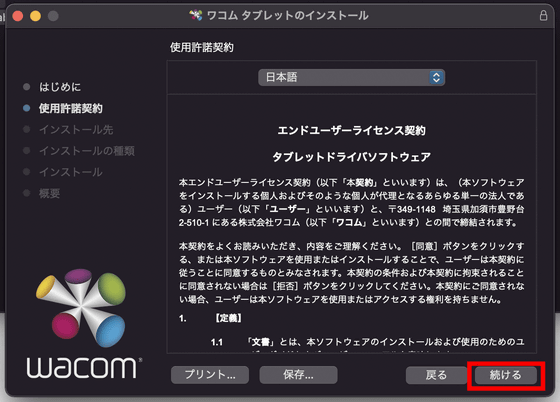
「同意する」をクリック。
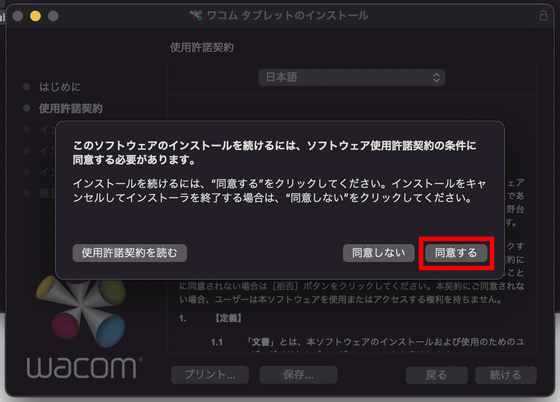
「インストール」をクリック。
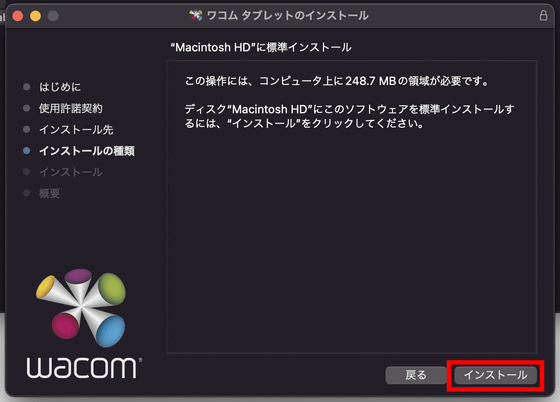
パスワードを入力して「ソフトウェアをインストール」をクリック。
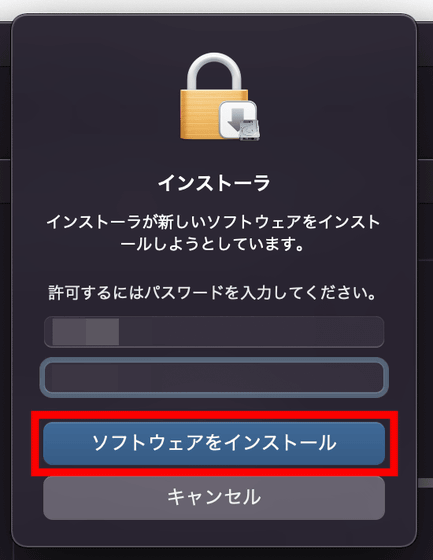
すると以下のような警告が表示されるので、指示通りに……
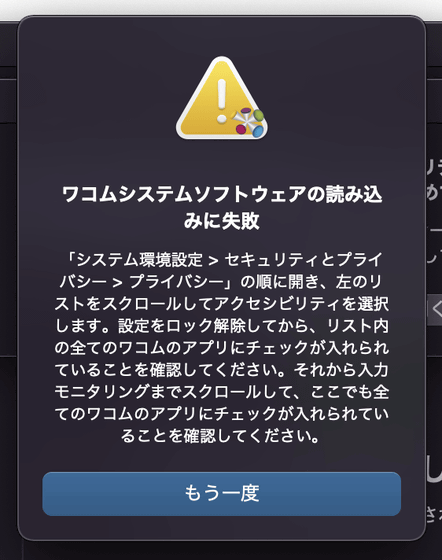
「システム環境設定」を開き……
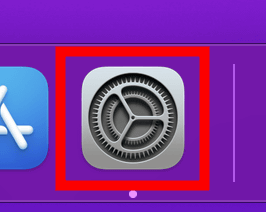
「セキュリティとプライバシー」をクリック。
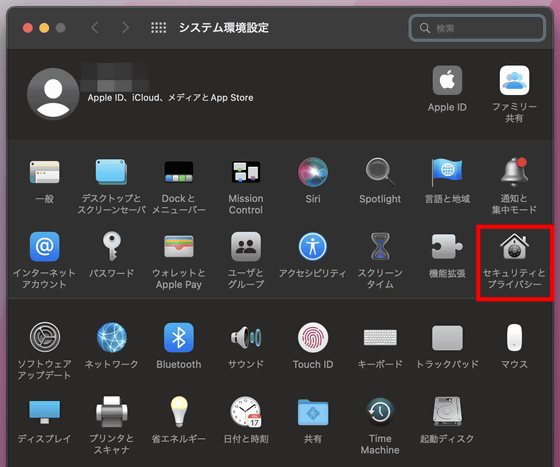
「プライバシー」→「アクセシビリティ」の順にクリックし、画面左下のカギアイコンをクリック。
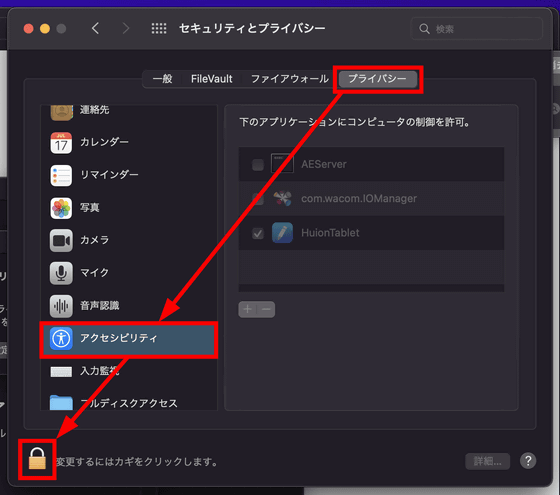
パスワードを入力して「ロックを解除」をクリック。
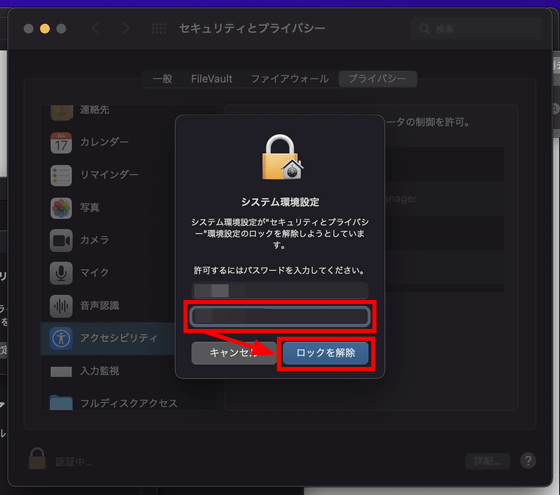
解除後に「com.wacom.IOManager」をクリックし、アイコン横にチェックマークがついたことを確認します。
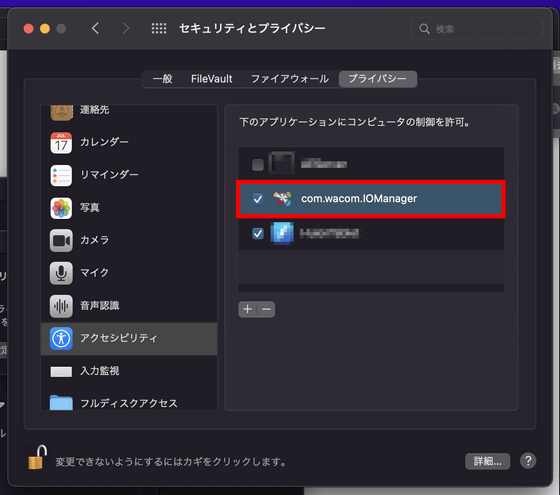
続いて、「入力監視」をクリックして「WacomTabletDriver」をクリック。こちらもアイコン横にチェックマークがついているか確認しておけばOK。
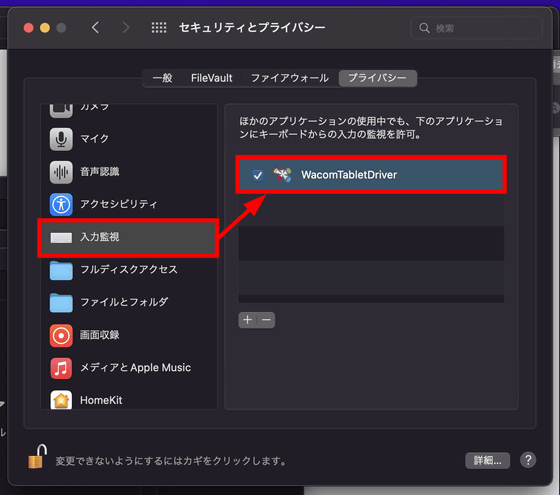
すると、ドライバーのインストール画面が「インストールが完了しました。」に変わるので、ドライバーのインストールは完了です。
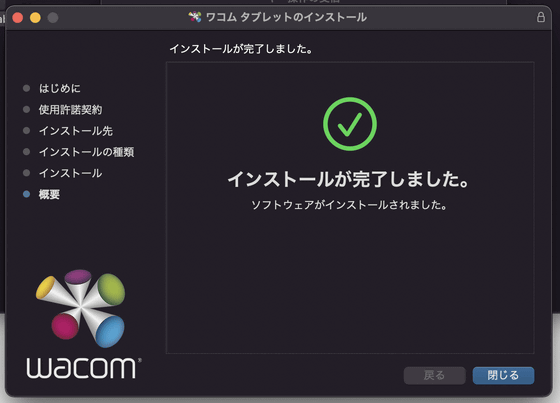
ドライバーのインストールが完了すると、Wacom Cintiq Pro 16(2021)関連の設定が「システム環境設定」内の「ワコム タブレット」から行えるようになります。
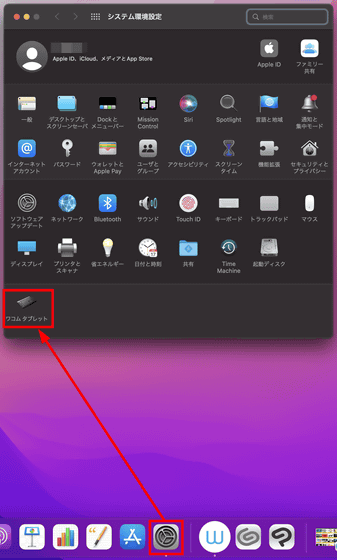
設定画面はこんな感じ。ペン先とシステムポインタの位置を調整したい場合は「プロペン 2」→「調整」→「位置調整…」の順にクリック。
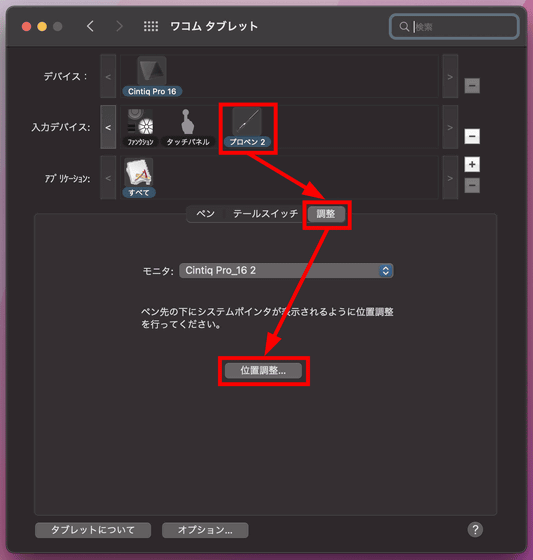
Wacom Cintiq Pro 16(2021)はタッチ操作に対応しているので、具体的にどのようなことがタッチ操作で可能か確認したい場合は、「タッチパネル」をクリック。2本指・3本指・4本指での操作については各操作ごとにオンオフができるので、例えば「4本指でのLaunchpadを開く操作が不要」という場合は、これのチェックマークを外せばOKです。
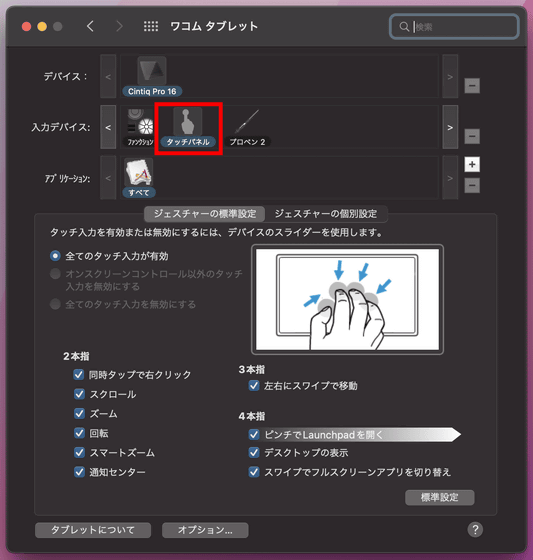
さらに、「ファンクション」をクリックすれば本体側面のエクスプレスキーに割り当てるショートカットを変更することも可能。なお、基本的にWacom Cintiq Pro 16(2021)利用時は利き手にWacom Pro Pen 2を持つこととなるので、利き手と反対側のエクスプレスキーだけ細かく設定しておけばよさげです。
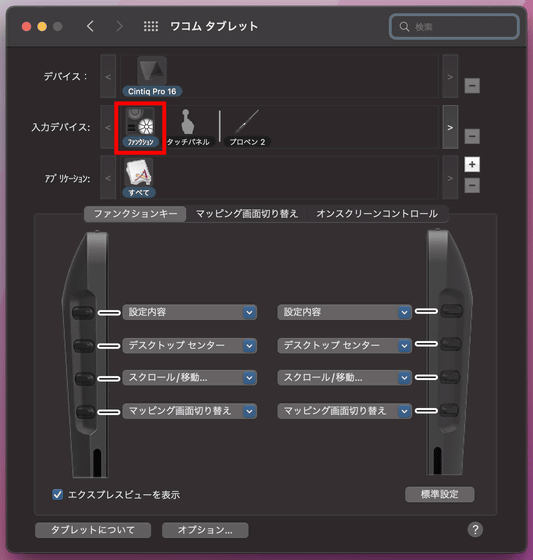
また、macOSの場合はアプリ内のオブジェクトをMac側のディスプレイからWacom Cintiq Pro 16(2021)側に移動させることができないケースがありました。例えばイラスト作成アプリのCLIP STUDIO PAINTの場合、ツールバーの一部をWacom Cintiq Pro 16(2021)側のディスプレイに移動することができず。
これに対処するための方法が、「システム環境設定」内の「ディスプレイ」をクリック。
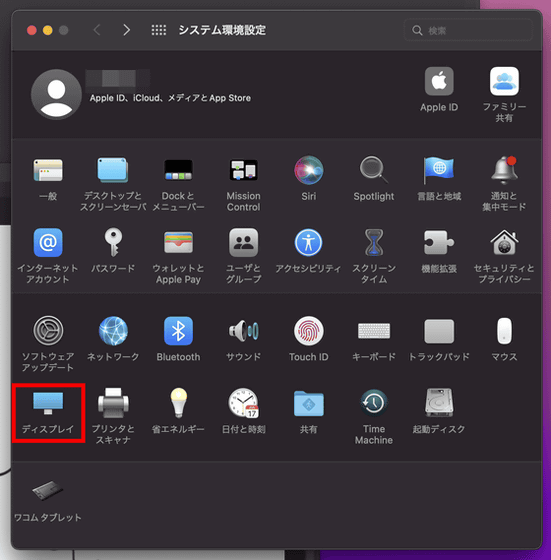
「ディスプレイ設定…」をクリック。
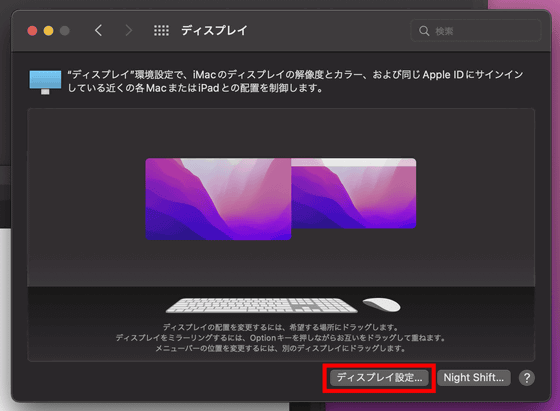
画面左のディスプレイから「Cintiq Pro_16」を選択し、使用形態を「主ディスプレイ」に変更すればOK。これでWacom Cintiq Pro 16(2021)側がメインディスプレイとなり、すべてのツールをWacom Cintiq Pro 16(2021)側に表示できるようになりました。
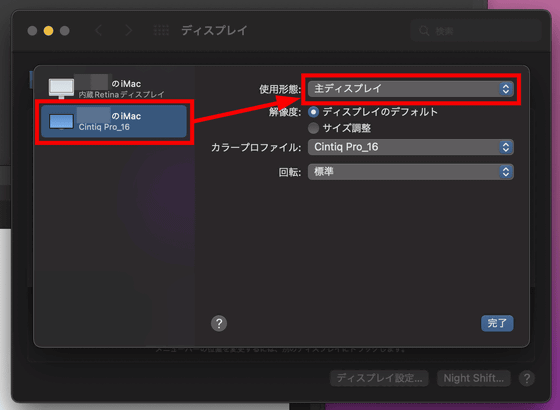
というわけで、続いてはプロのイラストレーターさんにWacom Cintiq Pro 16(2021)を使ってもらい、リアルな評価を根掘り葉掘り聞いてみました。
・つづき
「いつも通り描きやすい」ワコムの新型液タブ「Wacom Cintiq Pro 16(2021)」でプロのイラストレーターさんにお絵描きしてもらったレビュー - GIGAZINE

・関連記事
4万円台の液タブ「Wacom One」は無料のデザインソフトがセットになったイラスト制作やムービー編集入門にぴったりな液晶ペンタブレット - GIGAZINE
液タブ入門にピッタリなお手頃価格の21.5インチフルHD液タブ「Wacom Cintiq 22」レビュー - GIGAZINE
「ペンが走ってお絵描きが楽しい」ワコムの液タブ・ペンタブ用のスリムペン「Wacom Pro Pen slim」レビュー - GIGAZINE
ワコム史上最大の4K液晶ペンタブ「Wacom Cintiq Pro 32」&専用アーム「Wacom Flex Arm」でマンガ家にお絵描きしてもらうとこんな感じ - GIGAZINE
4K対応&筆圧8192レベルの「Wacom Pro Pen 2」で圧倒的な描きやすさの液タブ「Wacom Cintiq Pro 16」レビュー - GIGAZINE
・関連コンテンツ
in レビュー, ソフトウェア, ハードウェア, Posted by logu_ii
You can read the machine translated English article 4K compatible & easy wiring setup su….












